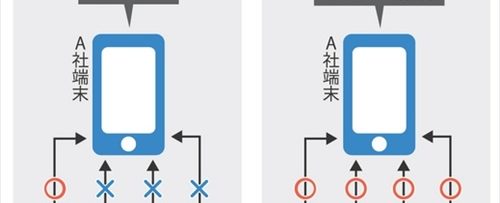新しいパソコンが欲しいなぁと、うずうずしているたけのこです!
そんな中、最新のウルトラブックをお借りする機会を得たのでちょいとご紹介♪
今回ご紹介するのはレノボから今年発売されたウルトラブック「新しい ThinkPad X1 Carbon」です(*’ω’*)
この「ThinkPad X1 Carbon」
とにかく薄いです。
私がウルトラブックというものを初めて触るということもあってか、とにかく薄く感じます。
これまで日常使いしてたパソコンはNECのLaVieGタイプL(2013モデル)。
重さも厚さも一回りも二回りも小さいです。
本体
ではでは、さっそく「ThinkPad X1 Carbon」本体について
今回お借りした「ThinkPad X1 Carbon」主なスペックは、
| CPU | インテル Core i7-4600U プロセッサー (2.10GHz, 4MB, 1600MHz) |
| OS | Windows 8.1 Pro 64bit – 日本語版 |
| ディスプレイ | 14.0型WQHD液晶(2560×1440 300nit IPS 光沢なし) |
| メモリ | 8GB PC3-12800 DDR3L (オンボード) |
こんな感じのフルスペックPCです(´▽`*)
外観
- シンプルな天板

- ほんと薄いです。

- 左側面
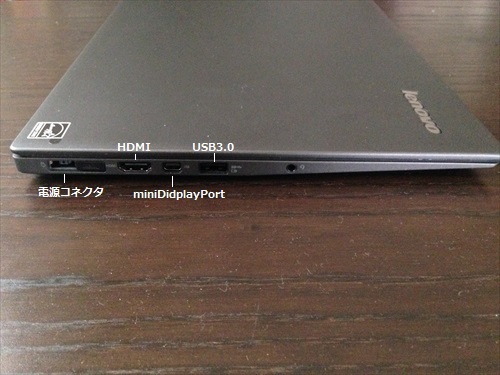
- 右側面

- ディスプレイを開いたところ正面

- ディスプレイを開いたところ側面

- キーボード

そして「ThinkPad X1 Carbon」の最大の特徴が、
ディスプレイを181度フラットに開くことができるところ♪
ピタっと水平にすることができるので、テーブルなどで相対する方や、テーブルを取り囲むみんなで覗き込みながら資料やサイトを確認することができます。
また「ThinkPad X1 Carbon」のディスプレイはタッチ対応のディスプレイを選ぶこともでいるので、みんなでタブレットのような使いかたも可能♪
残念ながら今回お借りした「ThinkPad X1 Carbon」はタッチ非対応のモデルのため試すことはできませんでした。
では180度開きフラットとなった「ThinkPad X1 Carbon」がこちら♪

元々薄い筐体が半分にフラットに開くため、ほんとフラットの一言!
薄く薄く薄い板がそこにあるようです(´▽`*)
この写真を撮影しているときに起きてきたかみさんが「薄っ!うすっ!!うっすぅ!!」と5回くらい感嘆していました・・笑
180度フラットにして上から覗き込んだところ
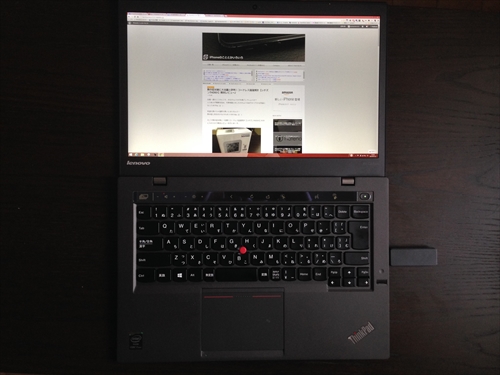
広いディスプレイ
この「ThinkPad X1 Carbon」のディスプレイサイズは14インチ。
しかしその表示領域はWQHD液晶(2560×1440)とかなり広いです。
原寸表示した資料やブラウザの表示はコンパクトなディスプレイながら情報量は満載です。Excelを左に右にブラウザといった具合に画面分割表示しても作業領域は広々♪
もちろん表示サイズは変更できるので、大きく表示して使用することも可能です。
自身が持っているLaVieGタイプLと見比べると、、
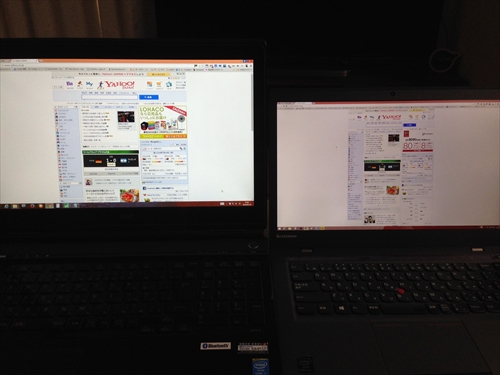
| ThinkPad X1 Carbon | 14.0インチ 2560×1440 |
| LaVieGタイプL | 15.6インチ 1920×1080 |
表示領域の違いは明らかです。
- ThinkPad X1 Carbon
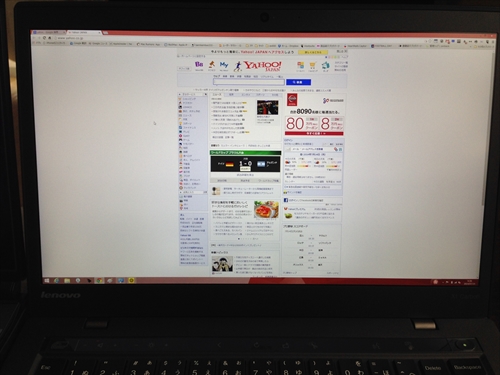
- LaVieGタイプL
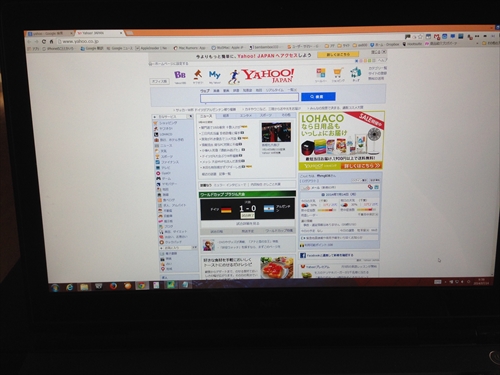
キーボード
IBM時代から「ThinkPad」はコンパクトながらビジネス用途に十分に耐える人気のある機種です。
その中でもキーボードに関してはタイピングのしやすさ、安定感に定評があります。
この「ThinkPad X1 Carbon」も例外ではありませんでした。
随分と昔の話ですが、当時の職場で貸与されていたPCがThinkPadだったのですが、その頃に感じたのと同じような安心感を得ることができました。
ThinkPadはタイピングしているときに、その真価をみせてくれるようです。
しかし1点だけ不都合が、、
キーボードの画像を見て頂くとお分かりの通り、この「ThinkPad X1 Carbon」はファンクションキーが変わり種です。

ファンクションキーが物理キーではないんです( ゚Д゚)
通常のキーボードのファンクションキーがある部分がタッチ式のものになっています。
ファンクションキーを頻繁に利用するパソコンユーザーにとっては如何せんつらい仕様かと・・・。その他にも「NumLock」や「Prt Scr」といった物理キーもありません。
私がこの「ThinkPad X1 Carbon」を試用しだして最初に躓いたのがこの部分でした(-。-)
ディスプレイが180度に開く仕様といい、スペック的にもデザインも申し分ない「ThinkPad X1 Carbon」
日常使いにはこれ1台で問題ないなと思えただけに、キーボード入力が覚束ないようでは問題外(;´Д`)
ネットで「ThinkPad X1 Carbon」ユーザーの方のレビューなどを読んでみたところ、それなりに解決する方法もあれば、意外に慣れてくるものだという意見が大方でした。
まだもうしばらくお借りできそうなので、このファンクションキーをはじめ入力の問題は解決するのか。
もうしばらく使用してみて、その感想をまた書きたいと思います。
キー入力の部分に関して以外は、デザインと言い処理の軽快感といいとてもおすすめのパソコンであることに違いはありません(´▽`*)
このあと数週間は外出のお供に「ThinkPad X1 Carbon」を連れていこうかと。
そして使い続けていくうちにどのような感想を持つのか。
その印象を素直に書きたいと思います。
また、今回の記事でお伝えできなかったタッチ式になった「ファンクションキー」についての記事も書きたいと思います。
ちょと触っただけですが、面白い仕様となっています( ゚Д゚)
さて私にとって「ThinkPad X1 Carbon」が強い味方となるのか。
それとも。。。
今回は以上です。
ほなまた。